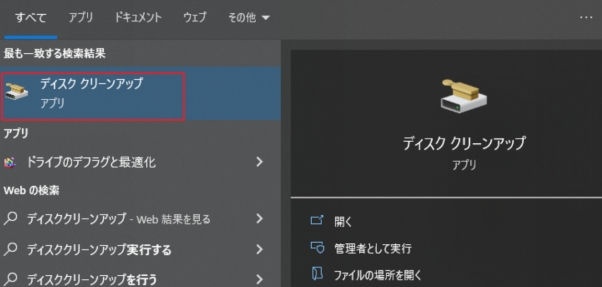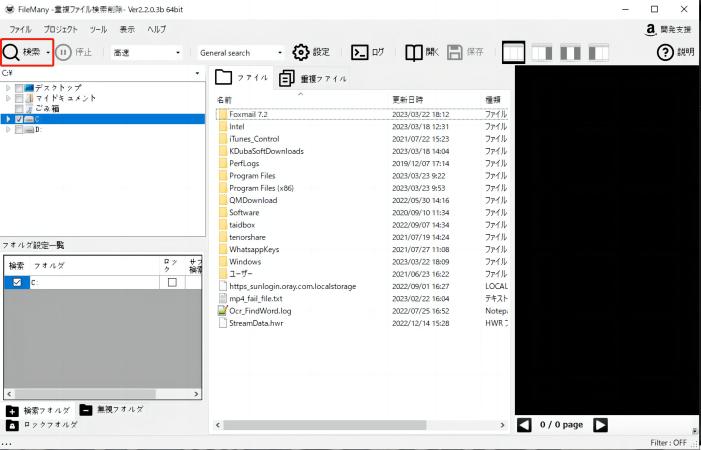PCでゲームを楽しむ際、ストレージの容量が不足していると、快適なプレイ環境を維持することが難しくなります。ゲーム自体の容量が年々増加しているため、「ゲームをインストール時、pcの容量が足りない」という問題は、多くのユーザーが直面する悩みです。この記事では、PCの容量不足の原因を探り、効率的な管理方法をご紹介します。
Part1: PCの容量不足の原因
-
インストール済みのゲームの数が多い
多くのゲームは数十GBにも達し、特に容量が多いゲームを複数インストールしていると、あっという間にストレージが埋まってしまいます。例えば、最新のAAAタイトルや大型のsteamゲームの容量は、1本で100GBを超えるものも珍しくありません。 -
一時ファイルやキャッシュの蓄積
ゲームやシステムの動作によって生成されるキャッシュや一時ファイルが積み重なると、知らないうちにストレージを圧迫します。これらの不要なファイルを定期的に削除することで、容量の確保が可能です。
Part2: 容量が足りない場合のPCゲームのインストール方法
pc容量が足りないことについてに悩むユーザー向けに、具体的な対策手順を以下に解説します。これらの手順を実行すれば、PCのストレージを効率的に管理し、より快適なゲーム環境を構築できます。
1. 不要なファイルやアプリケーションを削除
まず最初に行うべき手順は、PC内の不要なファイルやアプリケーションの削除です。 手順は以下の通りです:
-
「設定」メニューを開き、「システム」を選択します。

-
記憶域(ストレージ)>アプリと機能の順にクリックすると、インストール済みのアプリケーションやゲームの一覧が表示されます。使っていないゲームやソフトウェアを選び、「アンインストール」をクリックしてください。

-
アプリごとのデータ量を確認し、特に容量が大きいゲームを削除することで、多くの空き容量が得られます。
2. 4DDiG Duplicate File Deleterで重複ファイルを削除する
次に、PC内にある重複したファイルを4DDiG Duplicate File Deleterで削除し、無駄なストレージ消費を解消します。 手順は以下の通りです:
-
4DDiG Duplicate File Deleterを起動します。次に、重複ファイルを選択して「開始」をクリックします。

-
ローカルディスクを選び、「次へ」をクリックした後、スキャンしたいフォルダーを選んで、「重複ファイル」をクリックします。ファイル形式を変更するには、右側の点をタップしてください。

-
「設定」からファイル検索のオプションをカスタマイズでき、特定のファイルやフォルダーをスキップできます。

-
スキャンが完了したら、重複ファイル数が表示され、「ワンクリックで削除」で自動的に削除されます。

「重複ファイルを見る」をクリックして、削除したいファイルをプレビューし選択できます。選択後、「自動選択」で最大ファイルや最古のファイルを選び、最後に「削除」をクリックします。

3. 容量が大きいゲームを外部ストレージに移動
容量が多いゲームをインストールする場合、内蔵ストレージの容量が不足することがあります。これを避けるため、外部ストレージにゲームを移動するのがおすすめです。 手順は以下の通りです:
-
ゲームをインストールしているプラットフォーム(例:Steam)を開き、「設定」を選択します。

-
「ダウンロード」を選び、「Steamライブラリフォルダ」を管理します。

-
新しいフォルダを外付けのSSDやHDD上に作成し、そこにゲームをインストールできるよう設定します。

-
既存のゲームを選択し、「フォルダを移動」オプションを使って、外部ストレージに転送します。

4. クラウドストレージを利用
クラウドストレージを活用することで、ローカルストレージの負担を軽減できます。 手順は以下の通りです:
-
Google Driveなどのクラウドストレージサービスにサインアップ、またはログインします。
-
ゲームのセーブデータや一時的に使用しないファイルをクラウドにアップロードします。

-
アップロードしたファイルはPC上から削除してください。これでPCの容量を空けることができます。ファイルが必要になった際はクラウドからダウンロードすることでPC上で再度使うことができます。
5. Steamゲームの管理を行う
Steamのライブラリ管理機能を活用することで、ストレージの効率的な管理が可能です。 手順は以下の通りです:
-
Steamを開き、「ライブラリ」タブに移動します。
-
ゲームの一覧から、現在プレイしていないゲームを右クリックし、「アンインストール」を選択します。これにより、そのゲームのデータが一時的に削除され、ストレージが解放されます。

-
再びプレイする際は、ゲームを再インストールするだけでOKです。クラウドセーブ機能を利用すれば、進行状況も維持されます。

まとめ
PCゲームをインストールする際に「PC容量が足りない」という問題に直面した場合、まずは不要なファイルやゲームを削除し、外部ストレージやクラウドストレージの活用を検討することが大切です。また、4DDiG Duplicate File Deleterを活用すれば、ストレージを効率的に管理し、快適なゲームライフを維持することができるのでぜひ使ってみてください。
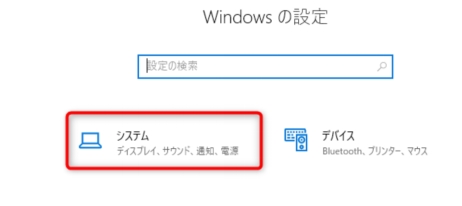
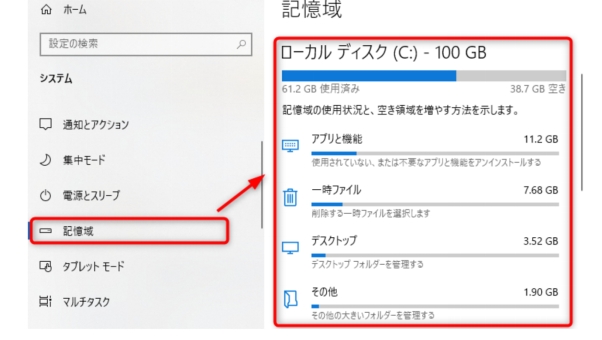
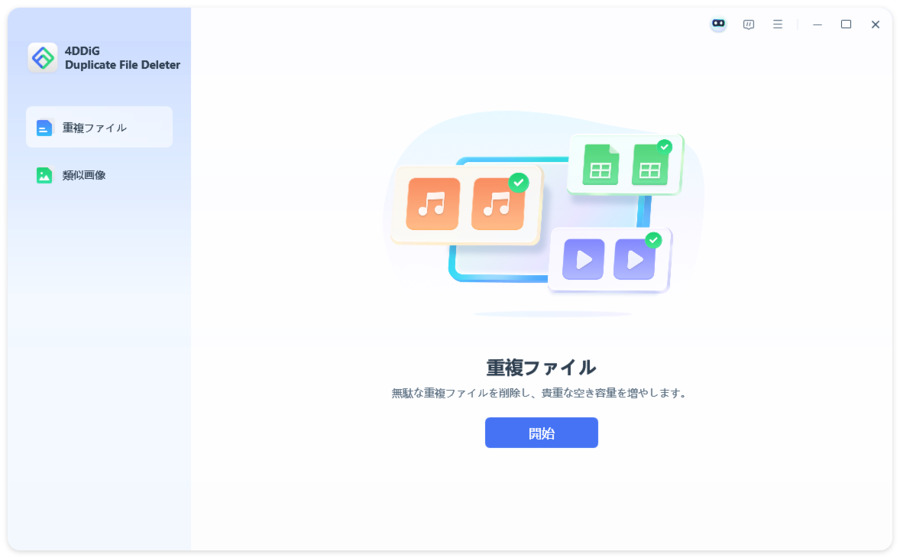
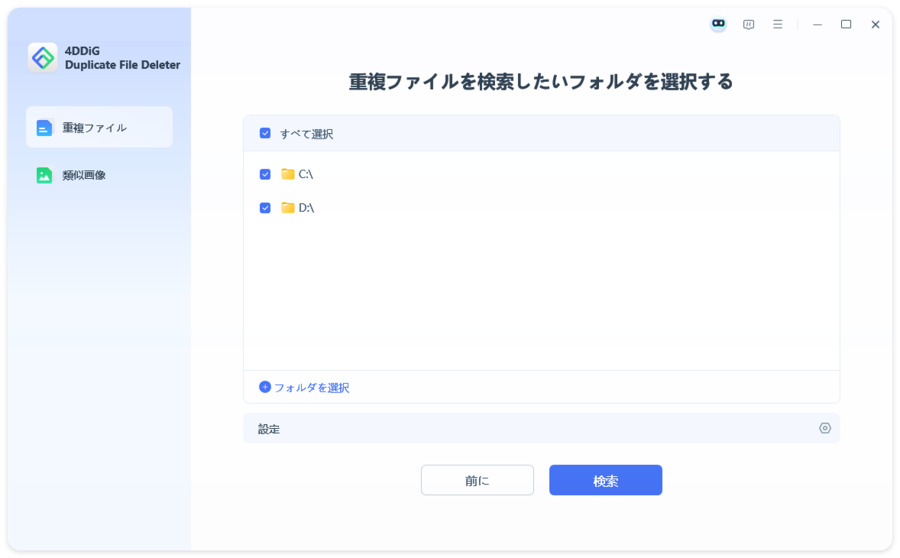
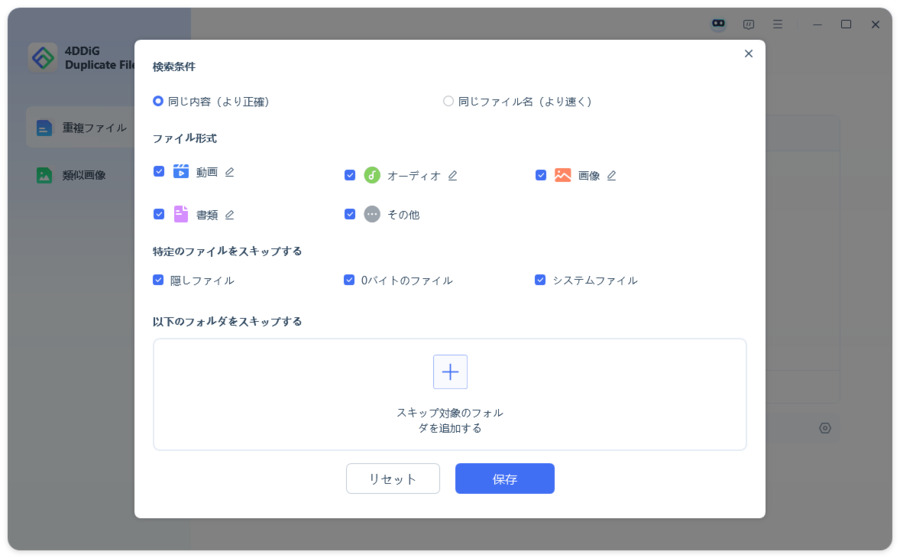
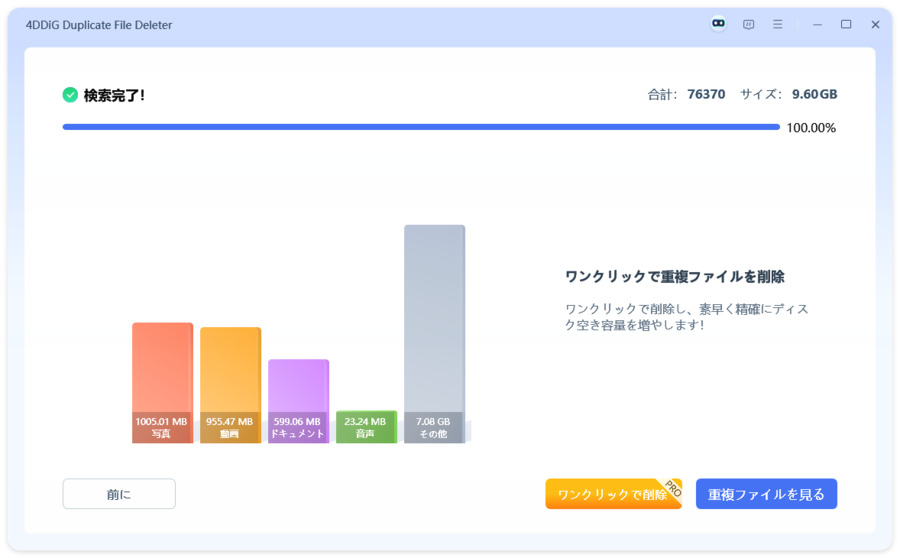
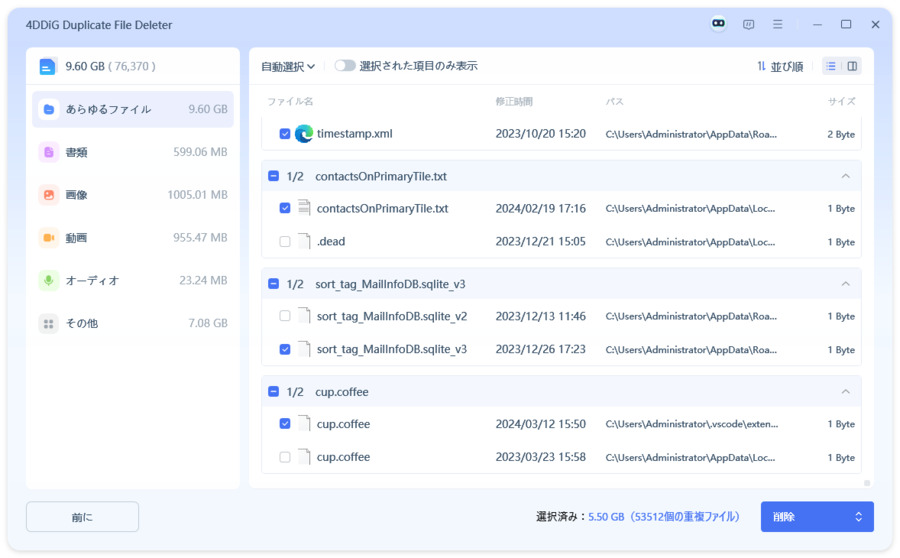
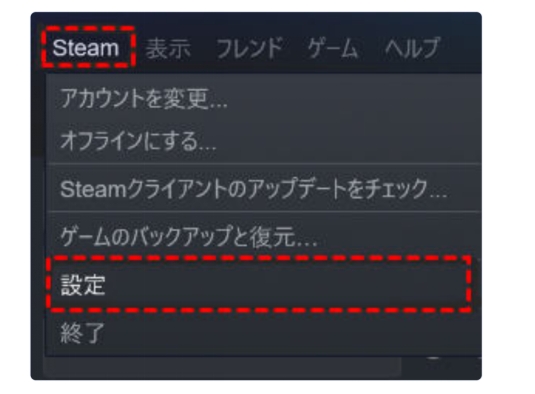
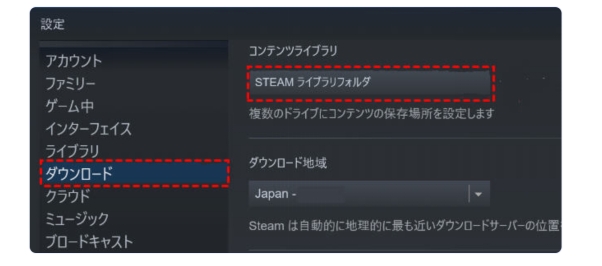
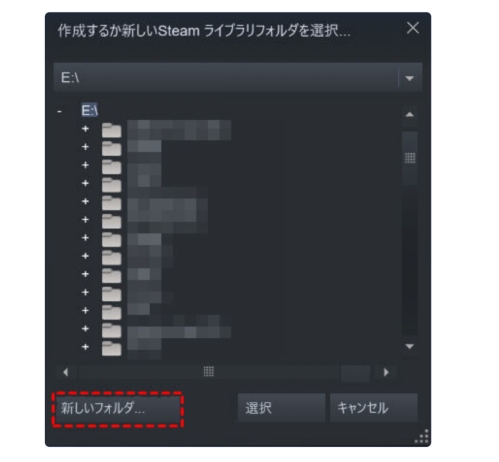
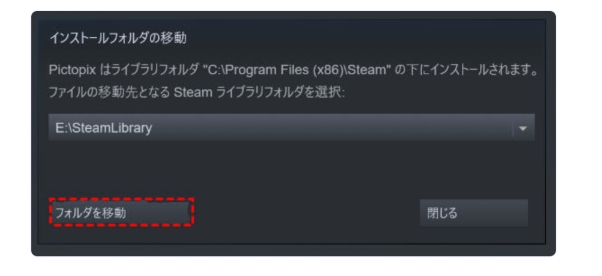
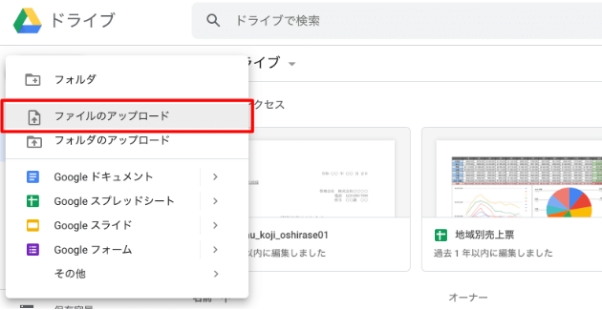
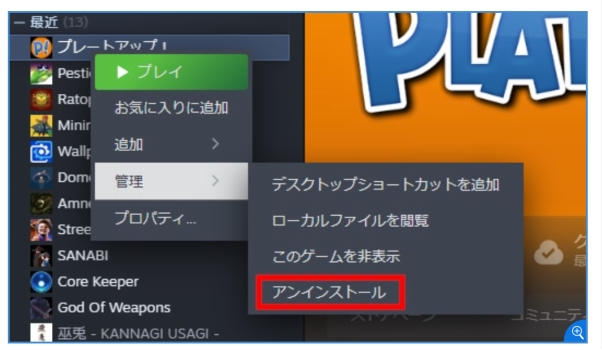
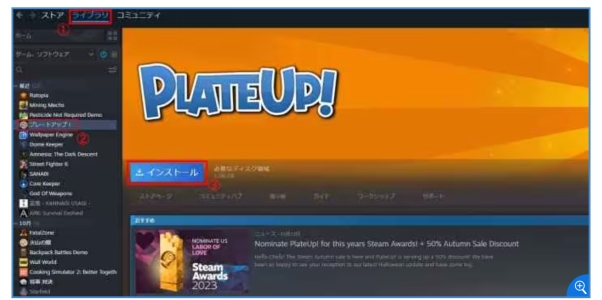
 ChatGPT
ChatGPT
 Google AI モード
Google AI モード
 Perplexity
Perplexity
 Grok
Grok